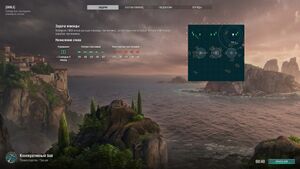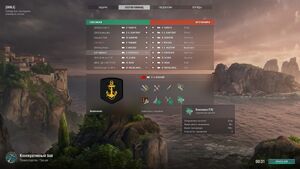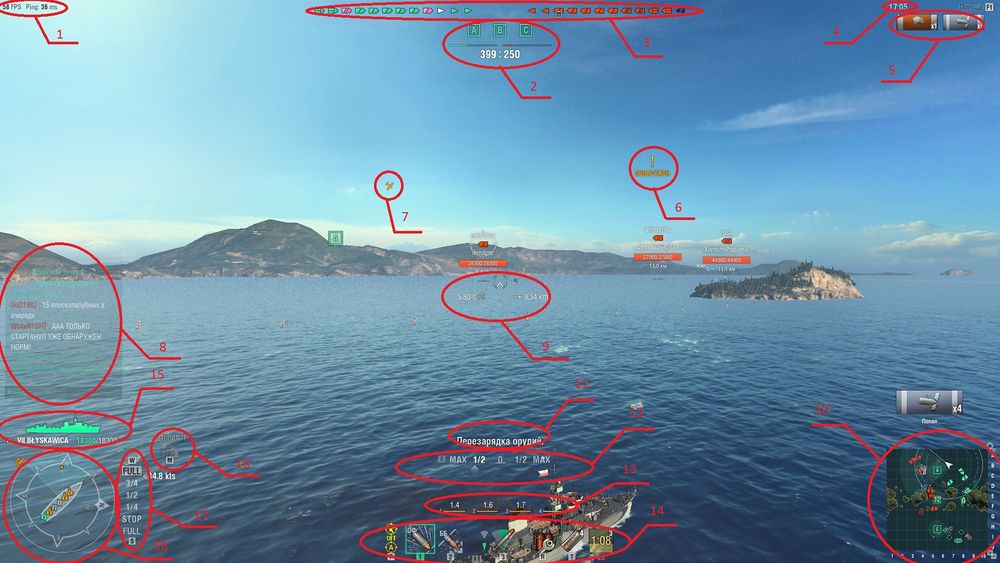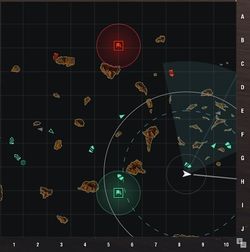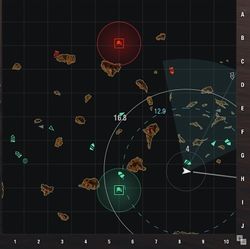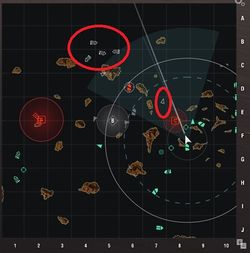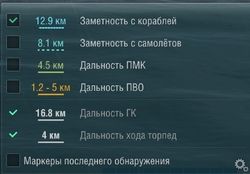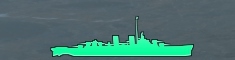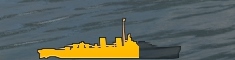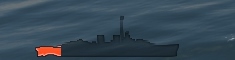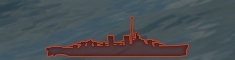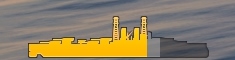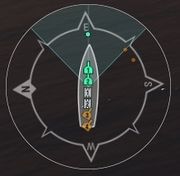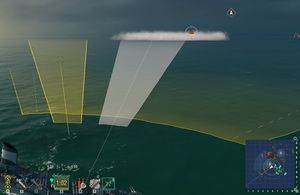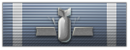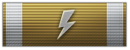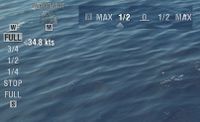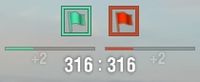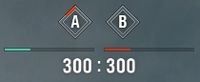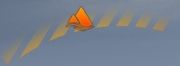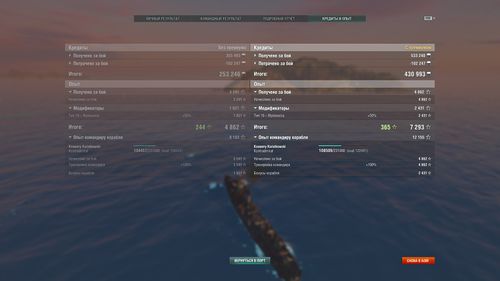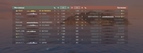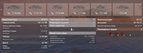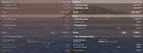Интерфейс в бою
ВНИМАНИЕ! Различные иконки и индикаторы приведены для клиента игры без установленных модификаций.
Содержание
- 1 Загрузка боя
- 2 Бой
- 2.1 Общая информация
- 2.2 Иконки и символы кораблей
- 2.3 Иконки и индикаторы самолетов
- 2.4 Миникарта
- 2.5 Контур корабля
- 2.6 «Кукла» корабля и компас
- 2.7 Панель вооружения
- 2.8 Состояние корабля и его модулей (над панелью вооружения)
- 2.9 Индикаторы обнаружения и предупреждения о залпе
- 2.10 Иконки и ндикаторы торпед
- 2.11 Прицелы и прицельные планки
- 2.12 Ленты и достижения
- 2.13 Индикация управления движением корабля
- 2.14 Тактический планшет
- 2.15 Индикация быстрых команд
- 2.16 Чат
- 2.17 Базы, наземные укрепления и очки превосходства
- 2.18 Прочее
- 3 Статистика
- 4 См. также
Загрузка боя
После подбора игроков в команды для боя появлеется окно загрузки, в котором:
- в нижней части указаны:
- в разделе «Задачи»:
- показывается миникарта и месторасположение игрока на ней;
- условия, необходимые для победы;
- основные задачи класс корабля игрока.
- в разделе «Состав команд» приведены игроки и их корабли. При этом только в это время можно произвести сравнение своего корабля с другими - необходимо навести курсор мыши на интересующий. В случае Командных боев также приводятся названия команд и их рейтинг.
Бой
Общая информация
По умолчанию некоторая информация не выводится, но выбрав соответсвующие пункты в меню «Настройки», раздел «Управление», можно вывести на экран:
- список игроков;
- размер наносимого кораблям противнику урона;
- размер потенциального урона;
- урон по разведданным;
- дополнительные ленты в части попадания снарядом по кораблю противника.
Имеется два режима — стандартный, с минимумом цифр, и альтернативный, когда выводится различная дополнительная информация. По умолчанию в бою используется первый, но последний можно вызвать в любой момент при помощи клавиши Alt.
Иконки и символы кораблей
На миникарте, в верхней центральной части экрана и над изображением корабля используются следующие исторические условные обозначения кораблей.
| |
эсминец |
| |
крейсер |
| |
линкор |
| |
авианосец |
Окраска иконок союзных кораблей может быть различной:
- обычные союзники имеют зеленый цвет;
- иконки кораблей членов отряда игрок окрашены в желтый;
- тимкиллеры обладают розовым цветом;
- пользователей запрещенной модификации «Точка упреждения» до действия бана можно опознать по коричневой окраске.
Символы же кораблей противника имеют красный цвет.
Иконка же корабля игрока вне зависимости от класса представлена в виде белой стрелы.
На миникарте:
- потопленные корабли обозначены символом с заливкой серого цвета;
- корабли, которые находятся вне радиуса обзора игрока, имеют только контур символа в зависимости от выше описанного (противник, союзник и т.д.);
- в случае использования маркеров последнего обнаружения в месте, где последний раз был замечен корабль противника, располагается белый контур.
В верхней части экрана потопленные корабли имеют заливку черного цвета.
В таблице состава команд присутствует символ корабля в виде упрощенного контура игровой модели, но при этом цвет заливки зависит от класса корабля:
| |
эсминец |
| |
крейсер |
| |
линкор |
| |
авианосец |
При этом корабля игрока имеет желтую заливку.
Иконки и индикаторы самолетов
В игре используются различные классы самолетов, для которых созданы отдельные иконки.
При этом действует правило цветовой палитры как для символов кораблей (зеленый — своя команда, красный — противоположная и т.д.), только у самолеты игрока имеют заливку внутри контура — у союзников или противников ее нет.
| Класс | Игрока | Союзника |
|---|---|---|
| Авианосец | ||
| Истребитель | ||
| Торпедоносец | ||
| Пикирующий бомбардировщик |
||
| Крейсер или линкор | ||
| Истребитель | ||
| Корректировщик | ||
Расстояние до авиагрупп (а также тип самолета и уровень авиагруппы) можно узнать, нажав кнопку Alt, но также имеются индикаторы в виде символов самолета разного цвета.
| |
дистанция до авиагруппы 70÷30% от ее дальности обнаружения |
| |
дистанция до авиагруппы менее 30% от ее дальности обнаружения |
Миникарта
Именно на ней отображается сама карта в упрощенном виде и техника союзников и противников.
На миникарте также могут быть изображены следующие параметры корабля игрока:
- конус обзора — он показывает собственно дальность обзора, а также направление камеры;
- зона видимости с кораблей — она представлена в виде пунктирного контура круга голубого цвета;
- зона видимости с самолетов — пунктирный контур круга светло голубого цвета;
- зона действия орудий главного калибра и торпедных аппаратов — в виде сплошного контура круга. При этом контур выбранного вида вооружения будет иметь белый цвет, пока не использующегося — серый;
- зона действия орудий противоминного калибра (ПМК) — сплошной контур желтого цвета;
- зона действия орудий противовоздушной обороны (ПВО) — сплошной контур оранжевого цвета.
Все вышеупомянутые параметры показываются с учетом действия всех модификаторов, включая отрицательные и положительные: поэтому в ходе боя возможно увеличение или уменьшение кругов.
При переходе в альтернативный режим (клавиша Alt) на миникарте отображаются цифровые значения радиуса стрельбы и видимости.
Конус обзора и зоны действия основного вооружения показываются постоянно — но по умолчанию на миникарте отображается дополнительно и зона видимости с кораблей. Остальные же можно выбрать в меню настройки — для этого необходимо нажать на символы в виде двух шестеренок, расположенных над правых верхним углом миникарты и нажать правую клавишу мыши.
Также возможно изображение мест последнего расположения противника — для этого используются соответствующие маркеры: по умолчанию они отсутствуют, поэтому необходимо использовать меню настройки миникарты.
Миникарту можно увеличивать или уменьшать при помощи клавиш «+» и «-» соответственно.
Контур корабля
Над компасом находится контур корабля игрока, под которым указаны тип корабля и очки боеспособности — текущие и максимальные. Если нажать клавишу Ctrl и навести ее на него, то можно получить информацию о:
- заметности корабля;
- дальности стрельбы различных видов вооружения;
- состоянии ПВО и ПМК.
Контур корабля имеет цвет заливки в зависимости от его состояния:
- более 80% очков боеспособности — зелёный;
- 30%÷80% - жёлтый;
- менее 30% - красный.
Если корабль уничтожен, то игрок видит только красный контур.
При наличии пожара игрок его видит в виде соответствующих значков.
В случае наличия снаряжения «Ремонтная команда» внутри контура присутствует серая полоска, которая показывает возможное количество восстановленных очков боеспособности.
При ее активации полоска перекрашивается в светло-зеленый цвет.
«Кукла» корабля и компас
В левом нижнем углу экрана находится компас с так называемой «куклой», на которой показаны стилизированные установки орудий главного калибра и торпедные аппараты, изображения которых изменяются в зависимости от готовности к ведению огня или состояния.
| Состояние | Изображение | |
|---|---|---|
| Главный калибр | Торпедный аппарат | |
| Заряжен и наведен | ||
| Перезарядка или наведение | ||
| Выбрано другое вооружение | ||
| Выведено из строя | ||
| Уничтожено | ||
Панель вооружения
Она содержит иконки с изображением основного вооружения корабля, а также снаряжения. При перезарядке отображается его время.
Орудия главного калибра представлены двумя на панели вооружения иконками осколочно-фугасных и бронебойных снарядов — применяемые выделены зеленой рамкой, поставленные в очередь на следующий выстрел — желтую.
При наличии торпедного вооружения оно также отображается, при этом, как известно, можно сменить ширину веера при помощи клавиши 3 — поэтому данный параметр отображается слева от изображения торпеды: активный имеет зеленую заливку, неиспользуемый — белую.
На авианосце отображаются все его авиагруппы и количество самолетов в них.
Также изображено все применяемое снаряжение и количество его применений — при перезарядке указывается ее время.
Рядом с крайней левой иконкой вида вооружения в случае выключения ПВО отображается представленная слева иконка.
Состояние корабля и его модулей (над панелью вооружения)
Во-первых, существуют значки, показывающие состояние корабля или выведение из строя его агрегатов в общем.
затопление | |
пожар | |
выход из строя рулевых машин | |
выход из строя торпедного аппарата | |
выход из строя установки орудия главного калибра | |
выход из строя энергетический установки | |
все установки ПВО уничтожены | |
все установки ПМК уничтожены |
При нажатии клавиши Alt выводится время, необходимо для самостоятельного устранения вышеуказанных неприятных состояний или ремонта модулей. Во-вторых, имеется индикация состояния каждого торпедного аппарата или башни с орудиями главного калибра.
| установка заряжена и наведена | |
| установка наводится | |
| недопустимый угол наведения | |
| установка выведена из строя | |
| установка уничтожена |
Процесс перезарядки представлен в виде полосы с заливкой черного цвета, которая в течение времени меняется на оранжевый.
Индикаторы обнаружения и предупреждения о залпе
При обнаружении противником появляются следующие иконки:
| обнаружен кораблем визуально | |
| |
обнаружен авиацией |
| |
обнаружен гироакустическим поиском или поисковой РЛС |
При этом наибольший приоритет имеет индикатор визуального обнаружения — если корабль обнаружен одновременно самолетов и визуально другим кораблем, на экране появится именно вышеуказанный.
Иконки и ндикаторы торпед
Для простоты обнаружения каждая торпеда в воде имеет иконку в виде треугольника, при этом цвет заливки зависит от ее принадлежности:
- игрок — зеленый цвет;
- союзники — белый;
- противники — красный.
Индикаторы предупреждения появляются как при приближения торпед противника, так и союзников.
| |
дистанция до торпеды 70÷30% от ее дальности обнаружения |
| |
дистанция до торпеды менее 30% от ее дальности обнаружения |
Прицелы и прицельные планки
Артиллерийские
Все корабли с орудиями главного калибра имеют прицелы каждой установки в виде кругов с пробелами по линиям вертикальной и горизонтальной симметрий.
| |
Установка заряжена и наведена |
| |
Установка заряжается и наводится |
| |
Недопустимый угол наведения |
| |
Установка выведена из строя |
Бинокль
Но основным средством прицеливания является сочетания этих кругов и бинокля (клавиша Shift по умолчанию). При этом имеется возможность изменить его вид — для этого необходимо зайти в «Настройки», вкладка «Управление», раздел «Прицелы».
Существует две планки бинокля — статическая и динамическая: последняя масштабируется пропорционально приближению прицела.
Торпедные
Прицелы для торпедных аппаратов представлены условным изображением веера на водной поверхности — с желтой заливкой, если происходит процесс перезаряжания или аппарат выведен из строя, и с зеленой заливкой, когда этот вид вооружения готов к бою.
Также имеется сектор упреждения — он имеет белый цвет и обозначает примерное местоположение выбранного корабля противника при неизменной курсе и скорости хода.
Авиационные
Прицелы авиагрупп различны для каждого из их видов и типов атак и представляют собой изображение зон поражения, имеющий до начала захода на цель зеленую заливку. При этом в случае собственно начала атаки, когда управление самолетом уже невозможно, цвет меняется на желтый.
| Тип авиагруппы | Обычная атака | Атака в ручном режиме |
|---|---|---|
| Истребитель | ||
| Пикирующий бомбардировщик | ||
| Торпедоносец |
Если ударные самолеты повергаются атаке истребителей или находятся под действием снаряжения «Заградительный огонь», то изображение зоны поражения увеличиваются в размерах.
ПВО и ПМК
При выставлении фокуса этих видов вспомогательного вооружения над выбранной целью появляется представленная слева иконка.
Ленты и достижения
При совершении каких-либо действий, которые направлены против другой команды, игрок получает так называемые ленты, котореы отображаются в правом верхнем углу.
| Изображение | Обозначение | Условие получения ленты | Примечание |
|---|---|---|---|
| Основные ленты | |||
| Уничтожил | Уничтожение корабля | Любым способом или средством. | |
| Сбил | Уничтожение самолета | Любым средством. Вне зависимости от типа. | |
| Попал | Попадание снарядом | Дается, даже если урон при этом отсутствует. | |
| Попал | Попадание торпедой | Дается, даже если урон при этом отсутствует. Распространяется и на авиационные торпеды. | |
| Попал | Попадание авиационной бомбой | Дается, даже если урон при этом отсутствует | |
| Попал | Попадание снарядом ПМК | Дается, даже если урон при этом отсутствует | |
| Затопил | Вызывание затопления | Любым средством. Продолжительность значения не имеет | |
| Пожар | Вызывание пожара | Любым средством. Продолжительность значения не имеет | |
| Попал в цитадель | Пробитие цитадели | ||
| Вывел из строя | Критическое повреждение модуля | ||
| Захватил базу | Захват базы | Дается, если игрок удержал более 80% очков захвата. | |
| Помог захватить базу | Помощь в захвате базы | Дается, если игрок удержал менее 80% очков захвата. | |
| Защитил базу | Защита базы | ||
| Подавил | Подавление наземного укрепления | ||
| Обнаружил |
|
||
| Дополнительные ленты для снярядов | |||
| Рикошет | Попадание в кораблем противника с последующим рикошетом снаряда | При этом урон отсутствует | |
| Непробитие | Попадание в корабль противника с отсутствием пробития его конструкции | ||
| Пробитие | Попадание в корабль противника с пробитием его конструкции и поражением внутренних агрегатов | ||
| Сквозное пробитие | Попадание в корабль противника с пробитем его конструкции насквозь | Как правило, урон небольшой | |
| Дополнительные ленты для авиационных бомб | |||
| Рикошет | Попадание в кораблем противника с последующим рикошетом бомбы | При этом урон отсутствует | |
| Непробитие | Попадание в корабль противника с отсутствием пробития его конструкции | ||
| Пробитие | Попадание в корабль противника с пробитием его конструкции и поражением внутренних агрегатов | ||
| Сквозное пробитие | Попадание в корабль противника с пробитем его конструкции насквозь | Как правило, урон небольшой | |
Под лентами появляются полученные непосредственно в ходе боя достижения — часть героических и почти все почетные. При этом если имеется несколько штук одинаковых медалей, появляется знак Х (умножить) и соответствующая цифра.
Также в чате обязательно появится текстовое оповещение, а в случае некоторых достижений имеется и звуковое.
Индикация управления движением корабля
В игре имеется три индикатора:
- поворота, который размещается над панелью вооружения;
- скорости;
- машинного телеграфа.
Два последних размещены рядом компасом.
При этом для удобства пользователей на индикаторах поворота и машинного телеграфа имеются изображения клавиш, ответственных за управление движением корабля: W, S, A, D и т.д.
При постановке в циркуляцию крайние положения на индикаторе управления будут окрашены в зеленый цвет, при заклинении — в красный.
Тактический планшет
Также можно приказать кораблю двигаться в режиме автопилота — при нажатии клавиши М появляется тактический планшет, где необходимо кликнуть левой кнопкой мыши на нужную точку.
Для построения маршрута с несколькими промежуточными точками необходимо использовать клавишу Shift.
Индикация быстрых команд
При использовании клавиш быстрых команд от F3 до F8 появляются особые иконки. Как правило, почти для всех команд они возникают над кораблем союзника, который нажал соответствующую кнопку — но при указании цели иконка возникает над ней: над точкой или базой, кораблем противника или союзника. Программа сама выберет соответствующее звуковое или текстовое (в чате) оповещение.
| Клавиша | Действие или фраза | Иконка |
|---|---|---|
| F2 | «Никак нет!» | |
| F3 | Указание цели (целью может быть корабль, база или точка) | |
| F4 | «Есть!» | |
| F5 | «Требуется поддержка!» | |
| F6 | «Нужна помощь с ПВО!» | |
| F7 | «Нужна разведка!» | |
| F8 | «Нужна дымовая завеса» | |
| F9 | «Назад» |
Чат
Игровой чат находится над контуром корабля, в левой части экрана и там выводятся:
- сообщения союзникам — предложения имеют зеленый цвет;
- сообщения членам отряда — фразы окрашены в желтый цвет;
- сообщения для всех игроков — в данном случае фразы имеют белый цвет;
- системное сообщение белого цвета о запрете общения в чате из-за нарушений Правил;
- системное сообщение розового цвета — в случае нанесения урона союзникам.;
- текстовые уведомления при использовании быстрых команд;
- текстовые уведомления о полученных игроками достижениях.
Ник самого игрока имеет желтый цвет.
Базы, наземные укрепления и очки превосходства
Под символами кораблей в двух командах находится индикация принадлежности баз и точек и очков превосходства.
Базы и точки имеют символы трех различных цветов:
- белый ромб — нейтральная точка;
- зеленый квадрат — союзная база или точка;
- красный квадрат — база или точка противника.
При нахождении на точке или базе кораблей одной из команды начинается ее захват — при этом квадрат заменяется ромбом и начинает менять цвет. Но нахождение на ней игрока из противоположной команды останавливает его, а при попадании по кораблю происходит сбивание очков захвата.
Форты и дозорные посты имеют специальные иконки, при этом и для них действуют основные правила окраски — белый цвет имеют иконки нейтральных сооружения, зеленый — союзных, красный — вражеских. Но при этом если форт или пост уничтожены, внутренняя заливка становится серой.
| Объект (нейтральный) | Работоспособный | Уничтоженный |
|---|---|---|
| Форт | ||
| Дозорный пост |
Прочее
В случае наведения прицела на остров появляется иконка, информирующая о том, что данный курс приведет корабль к столкновению с землей.
В случае же непосредственного столкновения с ней возникает схожая иконка, но желтого цвета, а сектор, в котором корабль соприкасается с землей, показывается дугой этого же цвета.
Перед появлением такого природного явления как циклон на экране появляется сообщение «Приближается циклон! Дальность видимости будет снижена до 8 км!» (либо другое значение, в зависимости от сценария). Также имеется звуковое оповещение.
При обратной смене погоды на обычную выводится сообщение с текстом «Циклон закончился! Дальность видимости восстановлена!».
После уничтожения корабля игрок больше не принимает непосредственного участия в этом бою, но может в режиме наблюдателя:
- переключится на корабль союзника;
- использовать свободную камеру для наблюдения за бой с любого ракурса.
Статистика
После окончания боя появляется экран статистики, имеющий четыре раздела («Личный результат», «Командный результат», «Подробный отчет» и «Кредиты и опыт») и три кнопки («Вернутся в порт», «Снова в бой» и Esc).
Эти четыре раздела предоставляют практически полную информацию о результатах боя, включая доходы и расходы игрока по его итогам.
См. также
- Снаряжение
- Боеприпасы
- Торпеды
- Главный калибр
- Авиагруппы
- Обзор и маскировка
- Экономика
- Игровые достижения
- Система повреждений
Уважаемые пользователи! Раздел "Мир кораблей" находится в процессе актуализации, спасибо за понимание